Reproduzir vídeos é outro aplicativo popular para o PlayStation 3, além de jogar videogames. Por outro lado, muitas pessoas relataram que seu PS3 não consegue abrir arquivos de mídia MKV quando tentam reproduzi-los no console. Portanto, eles tendem a procurar guias de MKV para PS3 na conversão.
Como converter MKV para PS3? É difícil desfrutar de vídeos salvos no arquivo MKV em um PS3 porque o tipo de arquivo MKV é um formato de vídeo de tamanho grande que exige muito da qualidade dos dispositivos de reprodução. Além disso, a codificação de um tipo de arquivo MKV não é interoperável com o PS3, o que não permite que o PS3 leia arquivos MKV.
Nessas condições, é importante converter os arquivos MKV para um formato aceitável com o PS3. Aqui vamos mostrar qual ferramenta de conversão você vai precisar.
Conteúdo: Parte 1. Posso reproduzir arquivos MKV no PS3?Parte 2. Como converter facilmente MKV para PS3 no Mac/Windows?Parte 3. Como reproduzir arquivos MKV de uma unidade USB no PS3? Parte 4. Conclusão
Parte 1. Posso reproduzir arquivos MKV no PS3?
MKV é um formato de contêiner popular que é de código aberto e gratuito. É conhecido por sua capacidade de armazenar uma quantidade incrível de faixas de vídeo, áudio, imagem e legendas dentro de um único documento. Como o MKV pode conter material não compactado de alta qualidade, é o formato de escolha para o armazenamento de um grande número de filmes e séries de televisão.
Apesar do MKV estar entre os formatos de vídeo mais usados, o PlayStation 3 não consegue visualizá-lo. O fato de que o contêiner de um arquivo MKV geralmente contém um grande número de codecs, alguns dos quais pode não ser compatível com PS3, ainda é outro fator que o PS3 não consegue visualizar arquivos MKV.
"Posso reproduzir arquivos MKV no PS3?” Não deve ser surpresa que a conversão do formato MKV para PS3 seja o método mais eficaz para reproduzir arquivos MKV em um PS3. O arquivo Matroska Video é um contêiner multimídia robusto e abrangente que pode armazenar áudio, vídeo de alta definição, fotos e legendas em um único documento. Esse arquivo de mídia de código aberto nem é um padrão da indústria; portanto, MKV não é realmente reconhecido por vários dispositivos, como o Play Station 3 (PS3). É necessário transcodificar os arquivos MKV em um formato compatível com o PlayStation 3 para tentar tornar o PS3 capaz de reproduzir arquivos MKV.
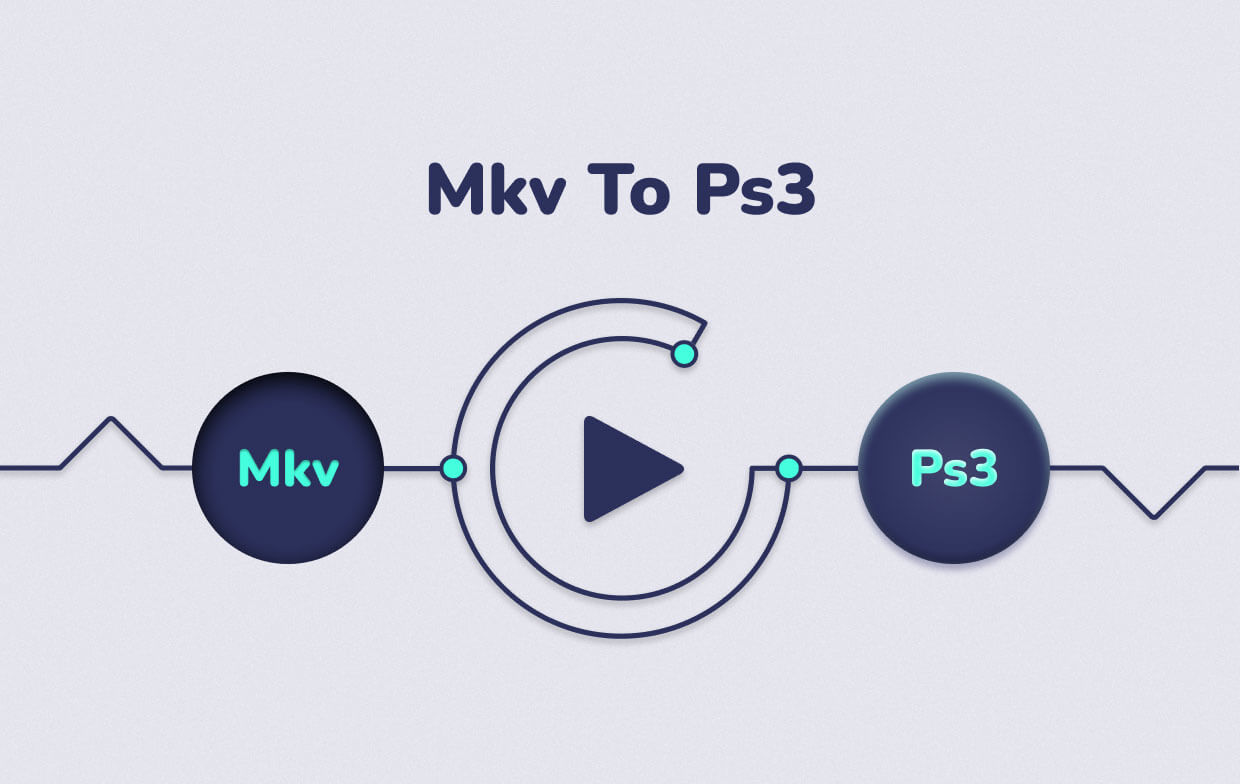
Para converter MKV para PS3 para que possa ser reproduzido no dispositivo PS3, primeiro você precisa saber quais formatos de mídia o PS3 é capaz de reproduzir:
- Formato de vídeo Memory Stick: H.264/MPEG-4 AVC High Profile (AAC LC), MPEG-4 SP (AAC LC), MPEG-2 TS (H.264/MPEG-4 AVC, AAC LC).
- Formato de arquivo MP4: MPEG-1 (MPEG Audio Layer 2), MPEG-2 TS (MPEG2 Audio Layer 2, AC3, AAC LC), MPEG-2 PS (MPEG2 Audio Layer 2, AAC LC, AC3, LPCM), MPEG- 2 TS (H.264/MPEG-4 AVC, AAC LC).
- AVI: AVCHD (.m2ts / .mts), Motion JPEG (PCM linear), Motion JPEG (μ-Law).
- E WMV, Divx.
Parte 2. Como converter facilmente MKV para PS3 no Mac/Windows?
Ao tentar reproduzir vídeos MKV com o PS3, um grande número de usuários teve problemas, pois o console não consegue ler os dados. Por sorte, o Conversor de vídeo iMyMac chega para te salvar.
Este conversor PS3 pode ajudá-lo a converter facilmente MKV para diferentes formatos aceitos pelo PS3, é capaz de converter vários formatos de vídeo e áudio, como MP4, MKV, MOV, WMV, AVI, etc.
Se você quiser reproduzir seus arquivos MKV em seu PS3, tente usar esta ferramenta poderosa primeiro para converter o vídeo MKV para MP4 ou formato AVI em seus PCs Mac ou Windows.

Além disso, você pode girar filmes MKV, cortá-los e cortá-los, recortar partes desnecessárias e aplicar efeitos usando seu avançado recursos de edição de vídeo.
Este conversor de vídeo promete fornecer melhores resultados em um ritmo seis vezes mais rápido que outros conversores de vídeo.
Siga as etapas abaixo para converter MKV para PS3:
- Você pode importar o arquivo MKV arrastando e soltando-o na janela pop-up, ou você pode simplesmente tentar carregá-lo diretamente.
- Para alterar o formato de dados para PS3, selecione o Converter formato botão e escolha MP4 ou AVI, MPEG, WMV, etc.
- Agora você pode personalizar os parâmetros dos arquivos convertidos de acordo com suas preferências, após o que você pode clicar no botão Economize
- Para iniciar o processo de conversão, escolha o Exportar or Converter

Parte 3. Como reproduzir arquivos MKV de uma unidade USB no PS3?
Se você quiser assistir os arquivos depois de converter MKV para PS3, siga estas etapas abaixo para reproduza seu vídeo MKV de uma unidade USB no PS3:
- Conecte sua unidade externa ou unidade USB ao PlayStation 3 conectando-a a uma das duas portas USB localizadas na parte frontal do console.
- Comece a executar o seu sistema PS3.
- Selecione a seguinte opção no menu principal:
- Se você quiser apenas assistir a um filme ou vídeo, escolha Vídeo.
- Se desejar ouvir música, selecione Música.
- Se você quiser ver algumas imagens, escolha Fotos.
- Escolha o dispositivo USB que deseja usar.
- Para ver todo o conteúdo, selecione Exibir tudo depois de pressionar o ícone do triângulo.
- Observe que você verá o seguinte aviso mostrado se você pressionar o botão X botão naquele dispositivo USB: Não há títulos.
- Escolha o vídeo, foto, filme ou música que você gostaria de assistir ou exibir.
- Para continuar, clique em “X"
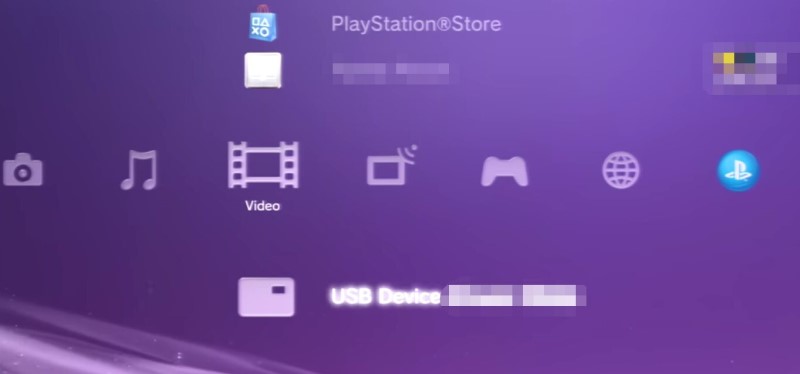
Parte 4. Conclusão
Parece que o console de jogos não possui suporte nativo para arquivos MKV. E por não ser compatível com PS3, converter os arquivos do formato MKV para PS3 usando Conversor de vídeo iMyMac é a abordagem alternativa que você pode tentar.
Este aplicativo conversor de PS3 é sua melhor opção se você quiser assistir a vídeos MKV no seu PS3 com a mais alta qualidade possível. Além disso, você também pode modificar o arquivo de vídeo com os vários recursos que ele possui.
Como você passou por este artigo, agora você sabe o melhor conversor de MKV para PS3. Também discutiu quais formatos você pode usar para os vídeos serem reproduzidos no PS3. Agora você deve estar pronto para desfrutar de arquivos de mídia MKV com seu Sony PS3 usando as informações fornecidas neste artigo.



